Om vi ser tillbaka, innan Windows XP alla användare av en dator var administratörer. Naturligtvis är detta något som inte kan tillåtas om vi vill kunna använda datorn säkert. Och så är det Microsoft introducerade ett tillståndssystem i sitt operativsystem. Sedan dess och fram till nya Windows 10 kan ett konto ha användarbehörigheter, mer begränsade, eller administratörer, mer kompletta. Det finns till och med en tredje nivå, gäst, ännu mer restriktiv. Vad vi dock inte vet är att Windows döljer en nivå av behörigheter som är ännu högre än administratörens: superadministratörens.
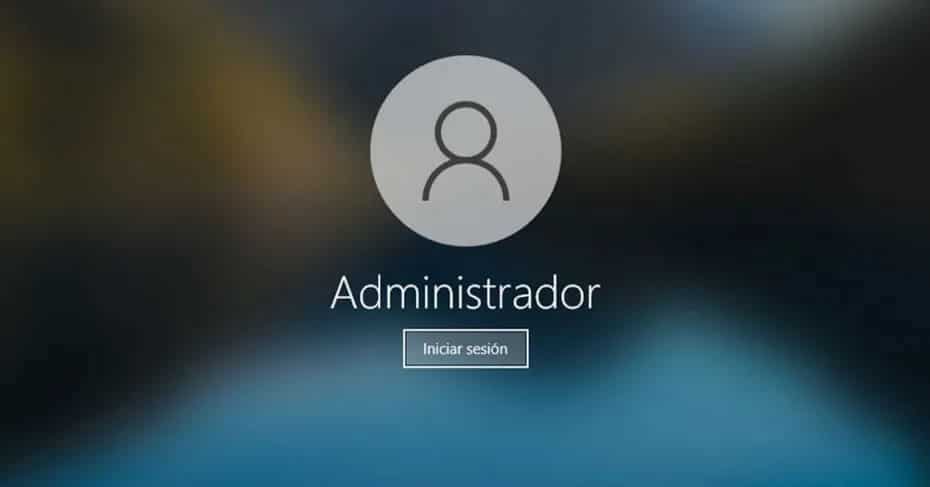
Vad är och vad ger superadministratörskontot i Windows oss?
A superadministratörskonto i Windows är mer eller mindre densamma som rotkontot i Linux. Det här kontot är avaktiverat som standard i systemen av säkerhetsskäl och har fullständiga behörigheter att göra och ångra efter eget val i vårt operativsystem. I Linux, till exempel, anropas rotkontot genom "sudo", medan det i Windows styrs av UAC , det irriterande fönstret som visas när du försöker göra vissa konfigurationer eller köra program som behöver en högre nivå av behörigheter.
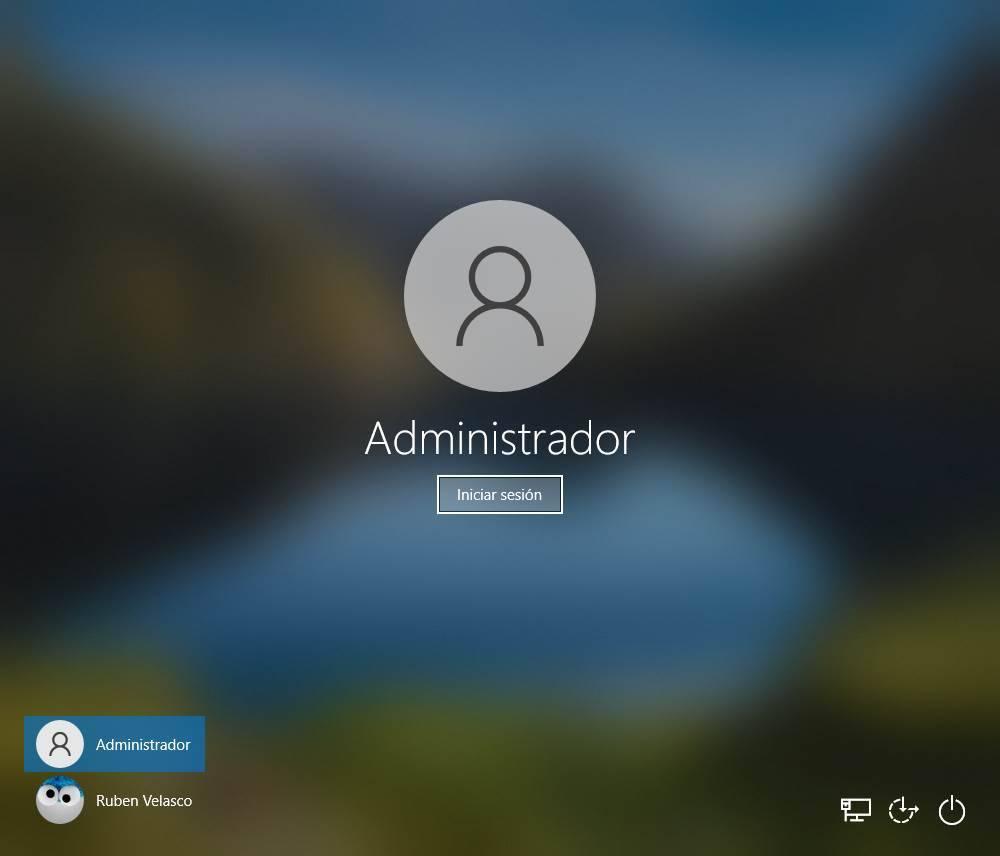
Fördel
Om vi väljer att aktivera det här kontot är fördelarna vi får när vi använder operativsystemet:
- När du aktiverar kontot visas inte UAC-meddelandena längre.
- Vi kan utföra alla typer av kommandon i CMD eller PowerShell utan begränsningar.
- Genom att ha full kontroll över systemet kan vi lösa problem med operativsystemet mycket bättre.
- Om vi tappar åtkomst till ett systemkonto kan superadministratören komma åt det, kan konfigurera om det och till och med få åtkomst till alla filer som är lagrade i det, även om de är privata. En utmärkt "bakdörr" att tänka på.
Problem
Även om det här kontot kan låta frestande måste vi ta hänsyn till en serie problem eller faror som vi kan möta om vi aktiverar detta fullständiga behörighetskonto i Windows. Det första problemet är att det som standard är det har inget lösenord . Detta innebär att om vi aktiverar det och inte konfigurerar det, kan vem som helst ha fullständig och absolut kontroll över utrustningen. Vi kommer att förklara hur man lägger lösenordet för hand, men det är en viktig punkt som måste tas i beaktande.
Det andra problemet att vara medveten om är att det här kontot uppenbarligen har många fler behörigheter än det vanliga administratörskontot . Det betyder att om ett program körs med denna behörighetsnivå kommer det att ha fullständig kontroll över systemet. Och om det är skadlig kod kan följderna vara enorma.
Så här aktiverar du superadministratörskontot i Windows
Att aktivera det här kontot är väldigt enkelt, och vi kan göra det med bara ett kommando. Dessutom bör det noteras att vi kan göra samma sak i alla versioner av Windows, som Windows XP, Windows 7 och till och med Windows 10. Processen är densamma och de kontoskyddsåtgärder som vi måste tillämpa (det vill säga , ändra ditt lösenord) är också desamma.
Det första vi måste göra för att aktivera det här kontot är att ha ett normalt administratörskonto redan skapat i Windows. Tricket fungerar inte (uppenbarligen) om vi har användarrättigheter. Vi öppnar en CMD fönster med administratörsbehörigheter och kör följande kommando:
net user administrador /active:yes
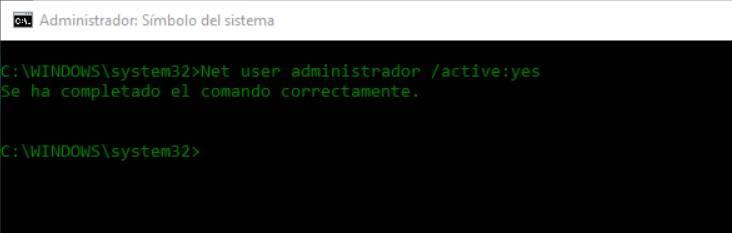
Duktig. Superadministratörskontot är nu aktiverat och klart att användas på datorn. Naturligtvis kan vi inte spendera ytterligare en sekund utan att skydda den ordentligt.
Alternativ metod
Om vi inte vill använda CMD, av någon anledning, erbjuder Windows oss ytterligare en möjlighet att manuellt aktivera detta fullständiga administratörskonto: gör det från teamhanteringsverktygen.
För att göra detta är det första vi kommer att göra att högerklicka på startknappen för att utföra ” Datorhantering "Alternativet.
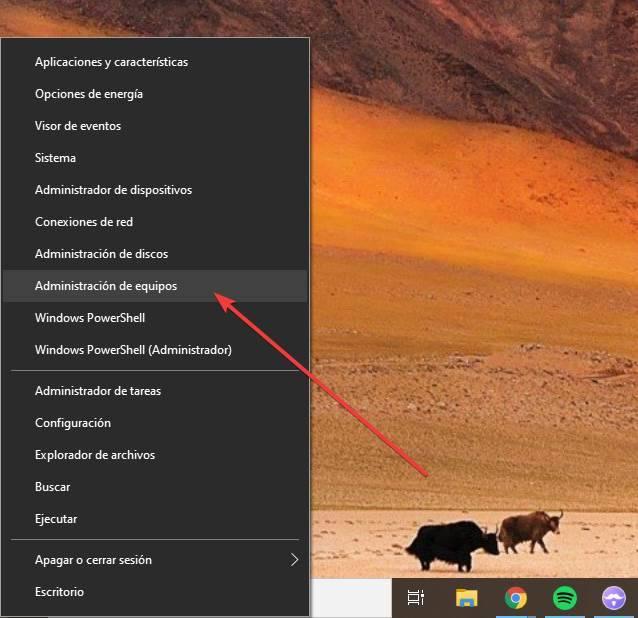
Därefter väljer vi ”i det nya fönstret som kommer att visas på datorn” Lokala användare och grupper ”, Och inom det, användare. Här kan vi se administratörskontot.
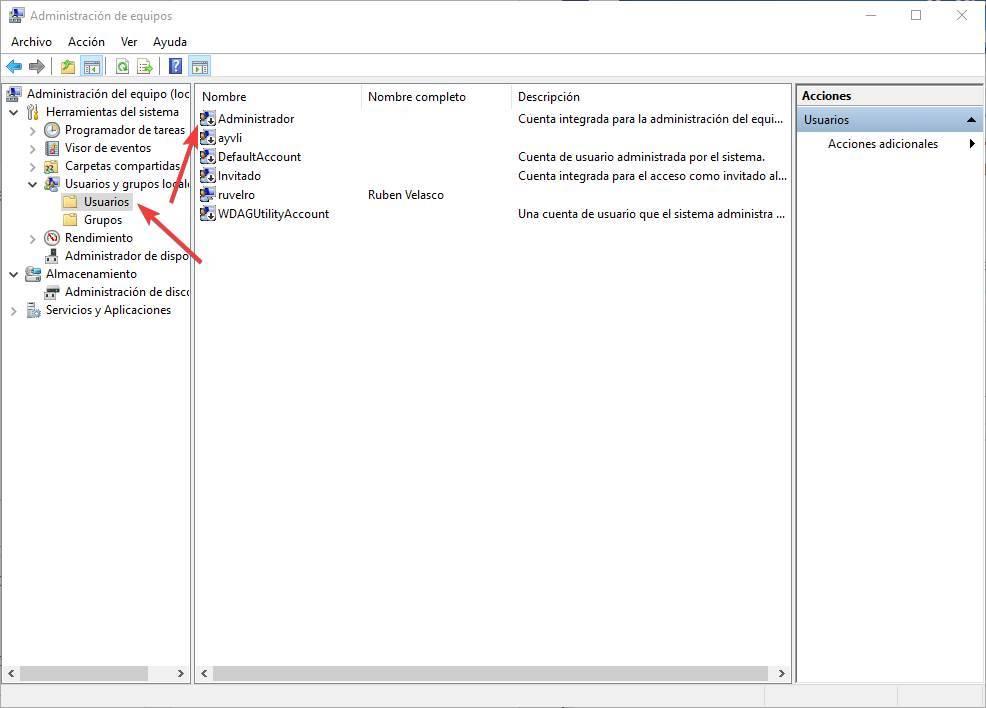
Vi dubbelklickar på det och i egenskapsfönstret som visas avmarkerar vi alternativet ” Det här kontot är inaktiverat ".
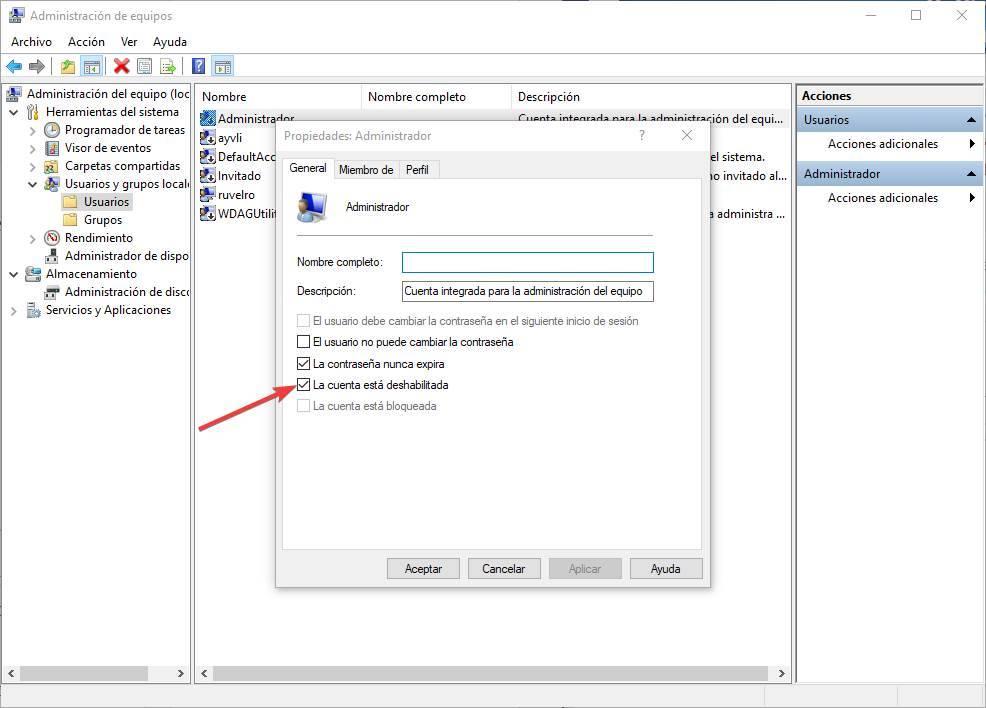
Vi tillämpar ändringar, accepterar och det är det. Processen är densamma som den tidigare. Naturligtvis måste vi komma ihåg att kontot fortfarande är utan lösenord, så vi kan inte lämna det så.
Ändra lösenord till superadministratörskonto
Som vi har förklarat i nackdelarna med detta konto, som standard har det inget lösenord . Det betyder att vem som helst kan logga in på datorn med henne för att ta full kontroll över datorn och ha tillgång till all data.
Att Windows inte tvingar dig att skapa lösenordet när du aktiverar det här kontot är naturligtvis vårdslöshet när det gäller grundläggande systemsäkerhet. Men lyckligtvis är det väldigt enkelt att ge dig ett lösenord. Vi måste helt enkelt öppna ett CMD-fönster, med administratörsbehörighet ändå, och utföra följande kommando (ändra "Contr @ sena" för det lösenord som vi vill ge det:
net user administrador Contr@sena
Windows visar ett meddelande som säger att lösenordet har skapats korrekt. Därefter kör vi följande kommando igen för att se till att administratörskontot är korrekt aktiverat.
net user administrador /active:yes
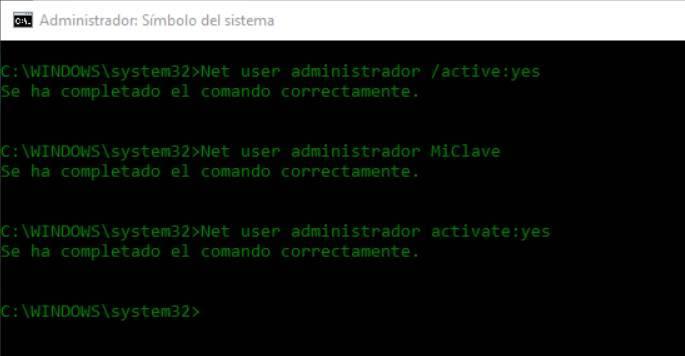
Inaktivera rotkontot i Windows
Om vi efter ett tag inte längre vill att det här kontot ska vara tillgängligt (till exempel för säkerhet), är det vi måste göra att inaktivera det. Vi kan göra det mycket enkelt också med ett enkelt CMD-kommando, följande:
net user administrador /active:no
Duktig. Superadministratörskontot kommer inte längre att finnas tillgängligt på vår dator. Och ingenting och ingen kan använda det utan tillstånd.
Alternativ metod
Precis som vi har aktiverat detta konto från systemadministrationsalternativen kommer vi också att kunna inaktivera det därifrån. För att göra detta följer vi samma steg som vi har angett i den alternativa metoden för att aktivera Windows superadmin-konto, men vi måste se till att markera alternativet ” Kontot är inaktiverat ”För att inaktivera det.